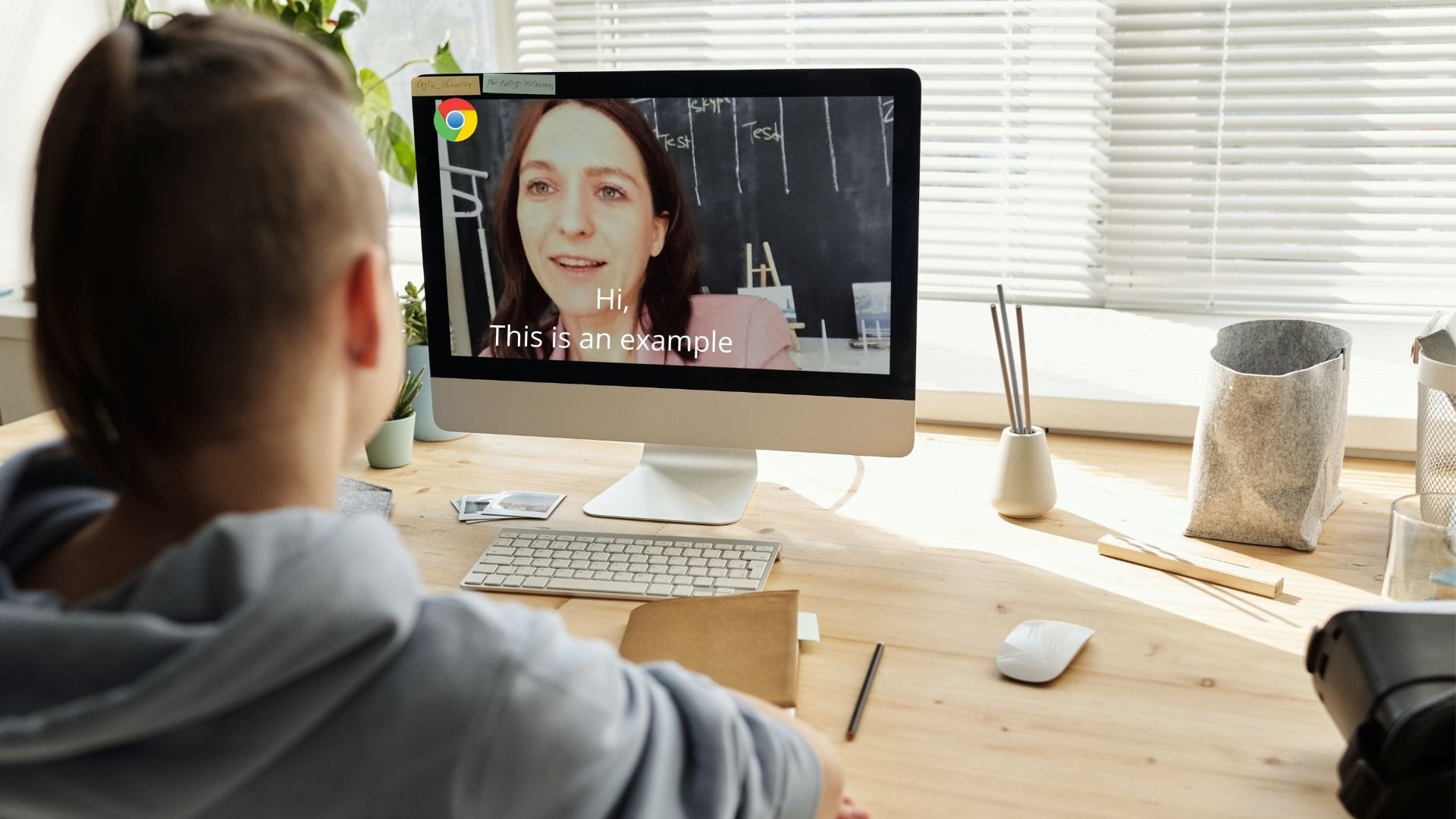O Google introduziu o recurso Live Caption para seus smartphones da série Pixel em 2019, com o lançamento do Google Pixel 4. Esse recurso adiciona legendas ao vivo a todos os áudios e vídeos reproduzidos no dispositivo. O recurso era exclusivo para dispositivos Pixel, mas você também pode usá-lo em qualquer dispositivo com Android 10. Agora, o Google introduziu o recurso para o Google Chrome e mostra legendas ao vivo para qualquer áudio ou vídeo reproduzido no navegador. Aqui, vou dizer como você também pode habilitar as legendas ao vivo no Google Chrome.
- Como corrigir o Chrome ou System Webview não atualizando
- Corrigir Microsoft Teams que não carregam no Chrome
- Como alterar o idioma do sistema no Windows 10
Legendas ao vivo no Google Chrome
As legendas ao vivo no Chrome geram automaticamente legendas em tempo real para qualquer mídia que tenha áudio. O recurso funciona em mídias sociais e sites de compartilhamento de vídeo, podcasts, bibliotecas de vídeo pessoais como o Google Fotos e players de vídeo incorporados, etc.
O recurso atualmente oferece suporte apenas ao idioma inglês e está disponível na versão mais recente do Chrome no Windows, Mac e Linux. Veja como habilitá-lo.
Leia também:
Ativar legendas ao vivo no Chrome
Para ativar a legenda ao vivo no Chrome em sua área de trabalho:
1. Vá para as configurações do Chrome clicando nos três pontos no canto superior direito.
2. Agora, clique na seção Avançado no menu lateral.
3. A partir daí, vá para a seção Acessibilidade.
4. Aqui você verá o botão “Legenda instantânea”, ative o botão de alternância ao lado dele.
A Legenda instantânea no Chrome irá baixar os arquivos de reconhecimento de fala e, em seguida, será ativada.
Como Usar legenda instantânea no Chrome
Depois de ativar o recurso em seu navegador, reinicie o Chrome. Agora, abra e reproduza qualquer arquivo de vídeo ou áudio e habilite esse recurso tocando no ícone de música próximo ao ícone Extensões. Quando você toca neste ícone, uma caixa aparecerá com as legendas ao vivo.
Depois de habilitá-lo uma vez, você não precisará seguir o mesmo processo novamente para usar o recurso. As legendas em tempo real começarão a aparecer em uma pequena caixa móvel na parte inferior quando você reproduzir qualquer vídeo ou áudio. As legendas ao vivo também funcionam mesmo quando o áudio está sem som.
Personalizar legendas ao vivo
Você também pode personalizar a aparência das legendas na tela. Siga as etapas mencionadas acima para ir para as configurações de legendas ao vivo e, em seguida:
1. Clique no botão próximo às preferências de legenda.
2. Uma nova janela será aberta para personalizar as legendas.
3. Aqui você pode alterar a cor da legenda, tamanho, transparência, fundo, etc, clicando no botão respectivo.
É isso. Você poderá usar legendas personalizadas para qualquer áudio ou vídeo.
As legendas tornam qualquer conteúdo de áudio ou vídeo mais acessível, especialmente quando você está em um ambiente barulhento ou para quem tem dificuldade para ouvir. Conte-nos nos comentários como as legendas são úteis para você. Para mais dicas, fique ligado!